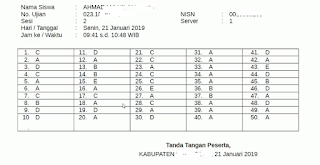Cara Mencetak Lembar Jawab UAMBNBK Siswa
Januari 23, 2019
Dalam Ujian Madrasah kali ini proktor bisa mencetak lembar jawab UAMBNBK siswa yang akan menjadi bukti bahwa peserta didik benar-benar telah mengerjakan soal.
ini sangat penting, guna mengantisipasi terjadinya trouble saat pengiriman jawaban siswa secara online. Karena bisa saja proses pengiriman mengalami kegagalan.
Kejadian seperti itu pernah admin alami dalam pelaksanaan UAMBNBK Tahun Pelajaran 2017/2018 yang lalu. Setiap kali selesai pelaksanaan UAMBNBK saat pasti mengirimkan hasil ujian secara online.
Namun ada 1 mapel yang proses pengirimannya ternyata gagal, padahal pada komputer server jelas-jelas terlihat berhasil. Sehingga dari situ saya diharuskan untuk mencetak seluruh jawaban siswa untuk dikirimkan ke pusat sebagai bukti bahwa siswa benar-benar telah mengerjakan soal.
Dengan adanya fitur ini, maka proktor dipermudah dalam menyimpan/mencetak jawaban siswa. Sehingga kapan saja dibutuhkan akan siap.
ini sangat penting, guna mengantisipasi terjadinya trouble saat pengiriman jawaban siswa secara online. Karena bisa saja proses pengiriman mengalami kegagalan.
Kejadian seperti itu pernah admin alami dalam pelaksanaan UAMBNBK Tahun Pelajaran 2017/2018 yang lalu. Setiap kali selesai pelaksanaan UAMBNBK saat pasti mengirimkan hasil ujian secara online.
Namun ada 1 mapel yang proses pengirimannya ternyata gagal, padahal pada komputer server jelas-jelas terlihat berhasil. Sehingga dari situ saya diharuskan untuk mencetak seluruh jawaban siswa untuk dikirimkan ke pusat sebagai bukti bahwa siswa benar-benar telah mengerjakan soal.
Dengan adanya fitur ini, maka proktor dipermudah dalam menyimpan/mencetak jawaban siswa. Sehingga kapan saja dibutuhkan akan siap.
Cara Mencetak Lembar Jawab UAMBNBK Siswa
Adapun langkah-langkah mencetak lembar jawab UAMBNBK siswa adalah sebagai berikut:- Silahkan login ke dalam Aplikasi UAMBNBK Server
- Pilih Hasil UAMBN
- Pilih Hasil & Lembar Jawaban Siswa
- Klik Pencarian
- Kemudian Isi Jenis Ujian, Jadwal, Sesi dan Server
- Pada Laman Hasil & Lembar Jawaban Siswa pilih pada menu LJS
- Klik satu per satu Lembar Jawaban Siswa yang ditandai dengan simbol print, sehingga akan tampil LJS seperti yang bisa anda lihat pada gambar di atas